WinAero Tweaker: Senjata Rahasia Anda Untuk Menyesuaikan Windows dan Membuka Kunci Fitur Baru
Diterbitkan: 2025-06-29Sistem operasi Windows telah lama dikenal karena penyesuaiannya yang luar biasa. Namun, masih memiliki berbagai elemen dan perilaku sistem yang tidak dapat Anda ubah atau personalisasi dengan mudah sesuai preferensi Anda.
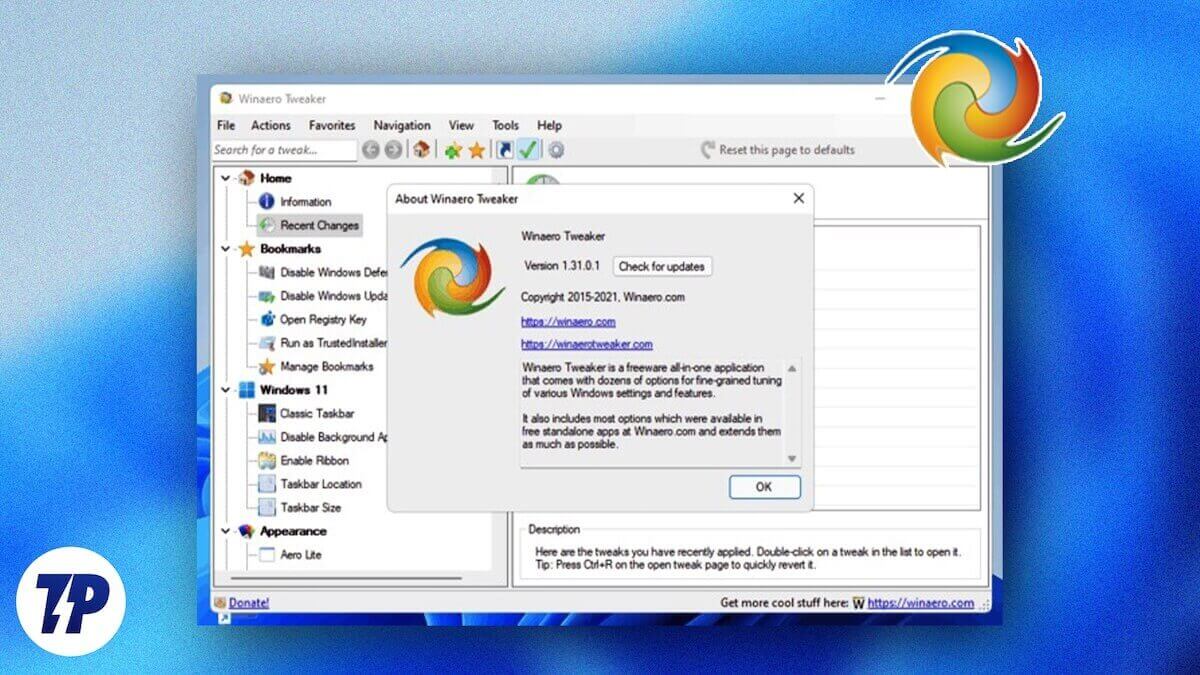
Tentu, memodifikasi tombol registri adalah salah satu cara untuk menyesuaikan elemen -elemen ini, tetapi tidak mudah dan dapat mengakibatkan ketidakstabilan sistem jika dilakukan secara tidak benar. Di sinilah alat-alat seperti Winaero Tweaker ikut bermain, menawarkan antarmuka yang ramah pengguna yang membuat penerapan tweak lebih mudah dengan risiko minimal.
Daftar isi
WinAero Tweaker menyederhanakan kustomisasi windows
WinAero Tweaker adalah utilitas kustomisasi Windows yang mengemas berbagai tweak di bawah satu atap, memungkinkan Anda untuk menyesuaikan hampir setiap aspek dari sistem operasi. Ini bekerja dengan memodifikasi kunci registri atau memanfaatkan API Windows dan kebijakan kelompok - tergantung pada tweak - untuk mengaktifkan atau menonaktifkan fitur tertentu.
Misalnya, dengan WinAero Tweaker, Anda dapat dengan mudah menyempurnakan penampilan sistem, memodifikasi menu konteks, dan mengaktifkan atau menonaktifkan fitur sistem. Aplikasi ini juga memungkinkan Anda untuk menambahkan entri menu konteks canggih dan mengembalikan fitur dan aplikasi Windows klasik di PC Anda.
Bagian terbaik? WinAero Tweaker benar -benar gratis. Anda dapat menggunakannya di Windows 11, Windows 10, atau bahkan versi Windows yang lebih lama jika Anda menjalankannya di PC Anda.
Kustomisasi Windows yang dapat Anda lakukan dengan Winaero Tweaker
WinAero Tweaker menawarkan tweak yang mencakup berbagai kategori untuk membantu Anda menyesuaikan hampir setiap aspek PC Windows Anda. Berikut adalah beberapa aplikasi menarik dari Winaero Tweaker.
Kustomisasi dan tingkatkan menu konteks
Meskipun tampak cukup modern, menu konteks Windows 11 tidak berfungsi seperti pendahulunya dan tidak memiliki banyak pilihan yang berguna. Winaero Tweaker memungkinkan Anda mengubahnya dengan memulihkan menu konteks lama dan menambahkan beberapa opsi praktis untuk itu.
Dapatkan menu konteks penuh klasik: Gunakan tweak menu konteks penuh klasik untuk mendapatkan menu konteks lama di Windows 11. Setelah Anda melakukan ini, Anda tidak perlu mengklik tombol Tampilkan lebih banyak opsi untuk mengungkapkan semua opsi yang tersedia.
Tambahkan opsi praktis ke menu konteks: Dengan menu konteks klasik, Anda mendapatkan akses ke banyak opsi berguna yang tidak tersedia di menu konteks modern. Tapi bukan itu saja; Anda dapat menambahkan beberapa opsi berguna ke menu konteks ini untuk membuatnya lebih fungsional. Beberapa yang terkenal meliputi:
- Panel Kontrol: Menawarkan akses cepat dan mudah ke panel kontrol di desktop
- Buat titik pemulihan sistem: memungkinkan pembuatan titik pemulihan sistem cepat
- Sejarah Clipboard: Memungkinkan Anda dengan cepat mengaktifkan atau menonaktifkan fitur riwayat clipboard
- Bunuh Tugas Tidak Menanggapi: Memungkinkan Anda Menghentikan Aplikasi Tidak Responsif di PC Anda langsung dari desktop
- Hapus entri default: Memungkinkan Anda untuk menyatakan menu konteks dengan menghapus opsi yang tidak Anda gunakan atau butuhkan
- Restart Explorer: Memberi Anda cara mudah untuk memulai kembali file Explorer
- Pengaturan: Tersedia di bawah kategori Menu Konteks, Pengaturan menawarkan akses ke berbagai pengaturan Windows di berbagai kategori seperti aplikasi, akun, permainan, sistem, personalisasi, dan banyak lagi, di menu konteks
Nonaktifkan aplikasi dan fitur Windows
Microsoft tidak memungkinkan Anda untuk menonaktifkan banyak fitur bawaan di luar kotak. Namun, berkat WinAero Tweaker, Anda dapat dengan mudah mematikan fitur yang tidak Anda gunakan atau menemukan mengganggu dan menjengkelkan.
- Nonaktifkan Copilot: Copilot adalah asisten bertenaga AI yang berjanji untuk membantu Anda dengan berbagai tugas harian di PC Anda. Namun, ini dapat secara agresif mengkonsumsi sumber daya sistem dan mengumpulkan data tentang penggunaan Anda. Anda dapat menonaktifkan Copilot menggunakan Disable Copilot Tweak.
- Nonaktifkan Cortana: Jika Anda berada di Windows 10, Anda akan memiliki Cortana sebagai asisten digital Anda. Antara lain, ini diketahui sebagai hogging sumber daya dan tidak terlalu efektif dalam banyak tugas. WinAero Tweaker Tweak ini menonaktifkan Cortana di PC Anda.
- Nonaktifkan Telemetri: PC Windows Anda secara otomatis mengumpulkan data sistem, pola penggunaan, laporan, informasi diagnostik, dan banyak lagi, di latar belakang untuk berbagai tujuan. Jika ini menjadi perhatian Anda, Anda dapat menonaktifkan telemetri dan mengambil kembali kendali data Anda.
- Iklan dan aplikasi yang tidak diinginkan: Microsoft kadang -kadang dapat menampilkan konten promosi di seluruh sistem. Ini bisa berupa apa saja dari saran menu start hingga tips tentang windows, saran waktu, iklan yang dipersonalisasi, dan iklan aplikasi dan situs web di bagian yang disarankan dari menu start. Iklan dan aplikasi yang tidak diinginkan Tweak memungkinkan Anda untuk mematikannya untuk pengalaman bebas gangguan.
Tingkatkan File Explorer
Anda dapat menggunakan File Explorer di PC Anda saat ini datang secara default. Namun, Winaero Tweaker mengemas beberapa penyesuaian untuk membuka kunci opsi tersembunyi.

- Aktifkan Penyelesaian Otomatis: Tersedia di Windows 10, Enable Auto Completion Tweak menghemat waktu Anda dengan secara otomatis menyelesaikan kueri pencarian Anda di bilah alamat dan dialog terbuka dan simpan dari aplikasi tertentu. Ini juga melengkapi perintah di kotak dialog Run.
- File Explorer Folder Mulai: Dengan itu, Anda dapat mengubah file Folder Default Explorer terbuka setiap kali Anda meluncurkannya. Anda dapat memilih dari berbagai opsi default, atau memilih lokasi khusus sesuai kebutuhan.
Tingkatkan kualitas wallpaper
Saat Anda mengatur gambar sebagai latar belakang desktop, Windows mengurangi kualitasnya menjadi 85%. Ini dapat membuat latar belakang tertentu tampak kurang tajam atau terperinci. Dengan wallpaper kualitas tweak, Anda dapat mengganti ini dengan menetapkan nilai menjadi 100% untuk latar belakang desktop yang lebih tajam dan lebih rinci.
Cara menggunakan winaero tweaker untuk menyesuaikan pc windows Anda
Memulai dengan Winaero Tweaker itu mudah. Pertama, unduh penginstal dari situs web resmi (tautan di bawah) di PC Anda. Kemudian, jalankan penginstal dan ikuti instruksi di layar untuk menyelesaikan pengaturan.
Unduh WinAero Tweaker (gratis)
Setelah diinstal, luncurkan aplikasi WinAero Tweaker di PC Anda. Klik tombol Ya pada prompt kontrol akun pengguna untuk melanjutkan.
WinAero Tweaker sekarang harus berada di layar Anda. Di sini, Anda akan melihat antarmuka aplikasi dibagi menjadi dua bagian. Di sebelah kiri, Anda memiliki daftar semua tweak yang ditawarkan saat ini yang dikategorikan di bawah judul yang dapat dilipat, sedangkan bagian yang tepat menunjukkan deskripsi tweak yang Anda pilih di sebelah kiri.
Jika ini pertama kalinya Anda menggunakan WinAero Tweaker, Anda dapat menggulir daftar tweak yang tersedia. Atau, jika Anda mencari tweak tertentu, Anda dapat mengetikkan namanya di kotak pencarian di bagian atas.
Untuk mempelajari lebih lanjut tentang tweak, klik di atasnya, dan Anda akan mendapatkan semua detail tentang hal itu di sebelah kanan Anda. Anda juga akan melihat semua tindakan dan opsi yang tersedia untuk tweak. Sebagian besar tweak juga memiliki tautan ke halaman web yang membicarakannya secara detail dan menunjukkan kepada Anda cara menggunakannya.
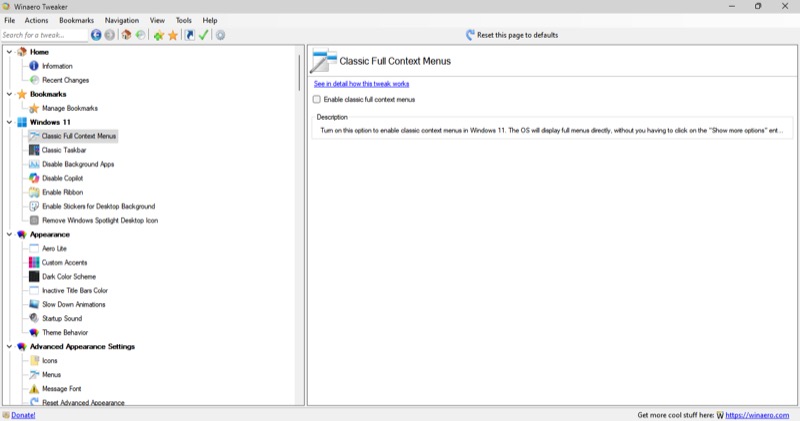
Klik opsi yang sesuai untuk mengaktifkan, menonaktifkan, atau mengkonfigurasi tweak. Dengan beberapa penyesuaian, Winaero Tweaker dapat meminta Anda untuk memulai kembali komponen sistem tertentu, seperti File Explorer, misalnya. Demikian pula, ini mungkin meminta Anda untuk keluar dari sistem dan masuk kembali untuk beberapa perubahan untuk berlaku. Lakukan itu, dan tweak Anda harus bekerja seperti Anda mengonfigurasinya.
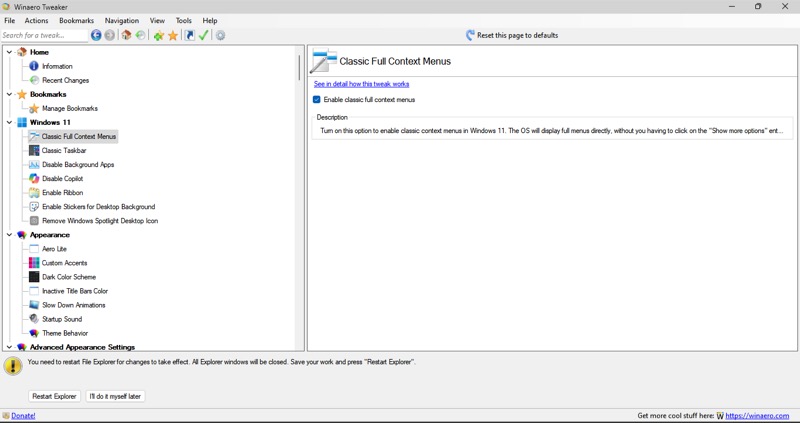
Di titik mana pun, jika Anda ingin melihat semua tweak yang telah Anda terapkan pada sistem Anda baru -baru ini, perluas opsi rumah di bilah sisi kiri dan pilih perubahan terbaru . Di sini, Anda akan melihat daftar semua tweak bersama dengan tanggal dan waktu Anda telah menerapkannya.
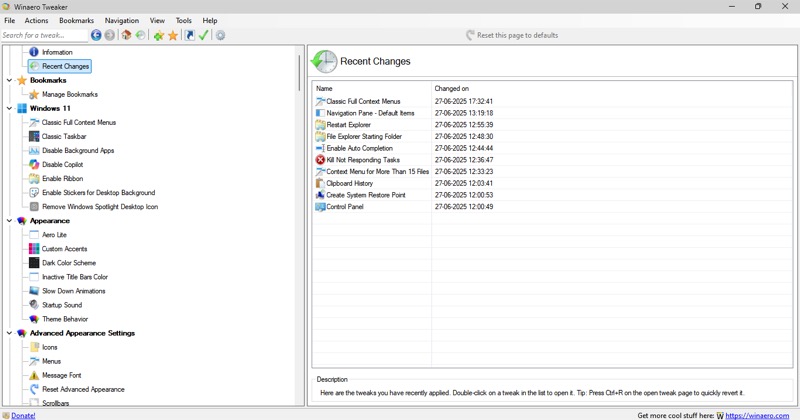
Jika Anda ingin mengembalikan tweak, pilih di bilah sisi kiri dan klik reset halaman ini ke tombol default di bagian atas. Atau, pilih Tweak, klik Tindakan , dan pilih Reset ini ke default .
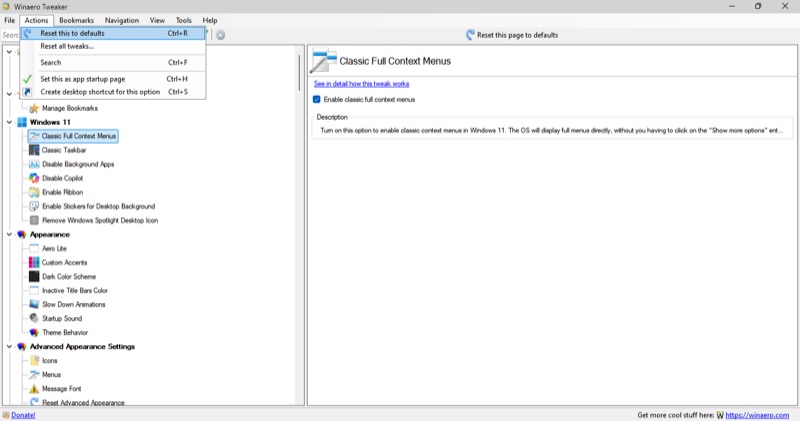
Ketika Anda ingin menonaktifkan semua tweak yang Anda terapkan sekaligus, klik Tindakan dan pilih Reset Semua Tweak . Sekarang Anda akan melihat jendela dengan semua penyesuaian aktif. Klik reset tweak yang dipilih untuk menonaktifkan semua tweak.
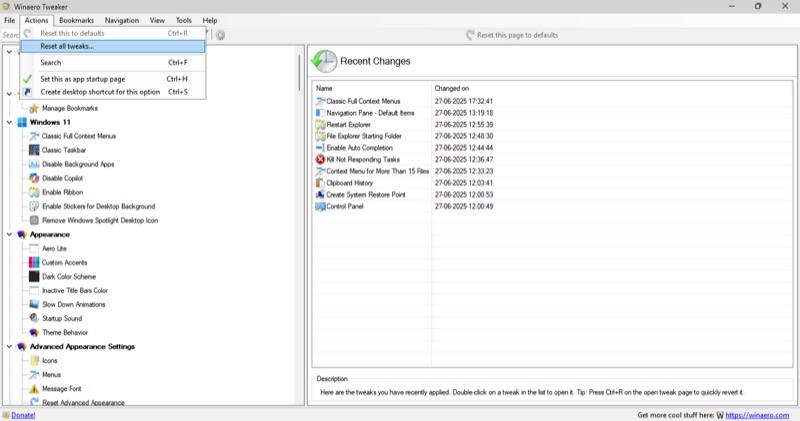
Untuk mengecualikan tweak - untuk membiarkannya diaktifkan - periksa kotak centang di sebelahnya sebelum mengklik reset tweak yang dipilih .
Winaero Tweaker juga menawarkan opsi Tweak Impor/Ekspor. Menggunakannya, Anda dapat mengekspor semua tweak yang telah Anda terapkan ke sistem Anda ke dalam file. Kemudian, Anda dapat mengimpor file ini di PC Anda untuk mengembalikan semua tweak sekaligus. Ini adalah fungsionalitas yang bagus yang berguna ketika Anda ingin menerapkan tweak yang sama di beberapa sistem atau mengembalikan tweak pada PC yang sama setelah pemasangan Windows baru.
Apakah Winaero Tweaker aman?
Masalah keselamatan dan keamanan adalah umum dengan utilitas apa pun yang melibatkan memodifikasi komponen sistem. Winaero Tweaker juga tidak terkecuali untuk ini. Namun, ini secara luas dianggap aman, asalkan Anda mengunduhnya dari situs web resmi, karena itu memastikan Anda menggunakan versi asli yang bebas malware.
Selain itu, keamanan Winiero Tweaker juga tergantung pada tindakan Anda. Karena Anda dapat memodifikasi komponen sistem dengannya, penting untuk memperhatikan modifikasi yang Anda buat pada sistem Anda, karena perubahan yang tidak mendapat informasi dapat menyebabkan ketidakstabilan sistem, berkurangnya kinerja, atau kerentanan keamanan. (Untungnya, Winaero Tweaker memudahkan untuk membatalkan perubahan ketika hal seperti ini terjadi.)
Jadikan Windows Benar -benar milik Anda
WinAero Tweaker adalah salah satu aplikasi Windows yang diremehkan yang dapat mengubah pengalaman PC Anda. Dengan memusatkan ratusan tweak di berbagai kategori, memudahkan Anda untuk mengambil kendali atas berbagai aspek PC Windows Anda dan membuatnya terlihat dan berfungsi sesuai preferensi Anda.
Winaero Tweaker bukan satu -satunya utilitas kustomisasi Windows di luar sana. Anda juga memiliki Windhawk dan Microsoft Powertoys. Sementara Powertoys mengemas serangkaian alat untuk membantu meningkatkan alur kerja Anda dan meningkatkan produktivitas, Windhawk adalah utilitas open-source dan berbasis komunitas yang menampung berbagai macam mod dan skrip untuk kustomisasi lanjutan.
Silakan, cobalah alat ini, dan personalisasi penampilan dan fungsionalitas PC Anda.
